WhatsUp Gold は、展開された Voice over Internet Protocol (VoIP) デバイス (電話、会議室デバイスなど) のネットワークに関する、サービス品質 (QoS) やサービスレベルアグリーメント (SLA) の指標の追跡に必要な、特殊な VoIP SLA 監視機能が備わっています。VoIP 監視用のデバイスを検出して設定すると、WhatsUp Gold のカスタムパフォーマンスモニタダッシュボードで結果とグラフを表示できるようになります。
VoIP セッションでは、テレフォニーまたは「音声」データを連続ストリームまたはほぼ連続したストリームとして転送し、音声会話を行っている両者の音声が揺らぎがなく自然に聞こえ、音の途切れやエコーが発生しないようにする必要があります。インターネットプロトコルの QoS が「ベストエフォート型」(先着順) の場合、IP ルーターや IP コールセンターでは通話品質の追跡と提示に重要なエンドポイントと往復の統計値を収集します。WhatsUp Gold VoIP では専用モニタを利用してこれらの IP SLA 指標を収集し、まとめます。
WhatsUp Gold VoIP 測定には、通話のジッター (一方向のレイテンシ)、通話劣化 ICPIF (Impairment / Calculated Planning Impairment Factor) の予測レベル、往復時間に加え、平均オピニオン評点 (MOS) (ネットワークが持続できる通話品質の定期的な測定) を収集するアクティブモニタが含まれます。アクティブモニタは「仮想」VoIP セッションとして機能し、有用で現実的な通話品質データを収集します。
WhatsUp Gold の VoIP 監視には次の機能があります。
VoIP 設定ユーティリティを実行して VoIP 監視を開始するには、以下が必要になります。
Important: VoIP 設定ユーティリティを起動する前に、[分析] > [ダッシュボード] > [ホームダッシュボード] を選択し、ダッシュボード表示が正常に作成されており、ダッシュボードにアクセスできることを確認してください。VoIP 固有の表示は、ホームダッシュボードへのアクセスによって異なります。
VoIP 統計をサポートしているルーターや Cisco コールセンターをネットワークで検出した後は、VoIP 指標をサポートしているデバイスで VoIP モニタを設定できます。
ステップ 1:VoIP 設定ユーティリティを起動する (WhatsUp Gold 管理コンソールから)
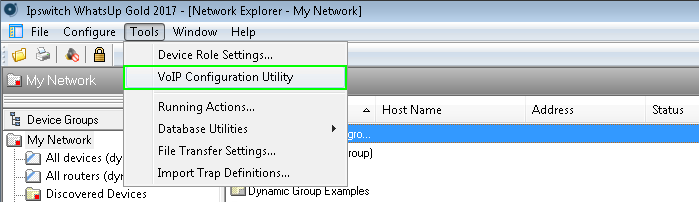
ステップ 2: VoIP SLA 監視をサポートしているデバイスを検出して設定する
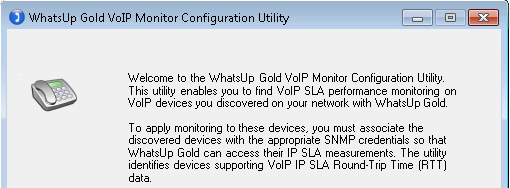
WhatsUp Gold で監視が有効になっているデバイスのリストが表示されます。
[Performance Monitors Setup (パフォーマンスモニタの設定)] 画面に、現在の統計の概要が表示されます。
[WhatsUp Gold VoIP Monitor Configuration Summary (WhatsUp Gold VoIP モニタ設定の概要)] 画面が表示されます。
ステップ 3: ソースデバイスのモニタ設定を確認してレポートデータを表示する
VoIP IP SLA データを監視していることを確認するために、以下の操作を実行できます。
例: VoIP モニタ ![]()

Tip: 平均オピニオン評点 (MOS) は、1 ~ 5 の尺度で評価されます。5 は最大限の通話品質を表し、1 は低下した通話品質を表します。